Sådan sparker du nogen af Netflix, så du kan se (2022)
Er du ikke i stand til at se dit foretrukne Netflix-tv-program på en regnfuld søndag eftermiddag? Irriterende ikke? Hvis du står over for problemer som f for mange mennesker bruger din konto mens du streamer, skal du helt sikkert se, hvem der alle bruger din Netflix-konto. Der er en grænse for antallet af brugere, der kan streame på samme tid, afhængigt af din plan.
Hvis du ser, at brugere har logget ind på din Netflix-konto fra enheder, du aldrig har brugt, eller fra steder, hvor du aldrig har været til stede, så er det tid til at log ud af alle enheder, hvilket vil sparke nogen af Netflix-kontoen, hvis ikke alle. Og derefter endda ændre din Netflix-adgangskode, så ingen kan logge ind igen.
Her er de detaljerede trin, du skal følge. Først lærer du, hvordan du sparker nogen fra Netflix, og derefter hvordan du ændrer din adgangskode. Og endelig vil jeg vise, hvordan du kan se, hvem der bruger din Netflix-konto.
Indhold
Sådan sparker du nogen af Netflix-kontoen
Ved hjælp af denne metode kan du logge ud af alle enheder og ændre Netflix-adgangskoden for at holde din konto sikker.
1. Log ind på din Netflix-konto og gå igen til kontoskærmen ved at holde musen over kontoavataren øverst til højre og vælge Konto.
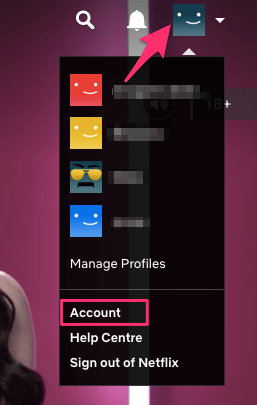
2. Klik på Log ud af alle enheder under Indstillinger.
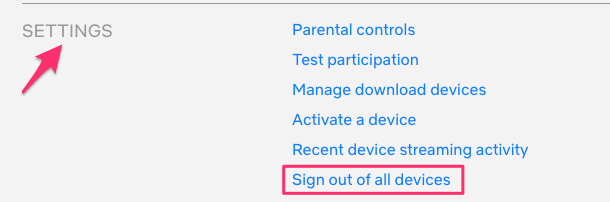
3. Til sidst skal du klikke på Logge ud at bekræfte. Det kan tage op til 8 timer at logge ud fra alle enheder. Bemærk venligst, at det vil logge ud for hele kontoen, så alle skærmbilleder også vil blive påvirket, hvis du har et abonnement på flere skærme.
Efter at have gjort dette, fik du din Netflix-konto fjernet fra andre enheder.
Nu det er tid til at ændre Netflix-adgangskoden. Dette er for at sikre, at ingen kan logge ind igen (i tilfælde af at de har dit login-adgangskode).
Læs også: Websteder som Alluc for at finde links til film og tv-serier
Sådan ændres Netflix-adgangskode
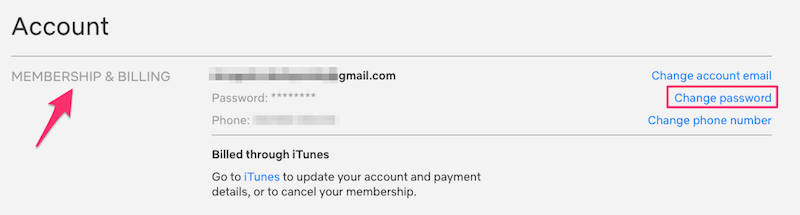
For at sikre, at ingen får adgang til din konto igen, er det bedre at ændre din kontoadgangskode. Følg trin 1 nævnt ovenfor for at gå til dine kontoindstillinger. Klik derefter på Skift adgangskode under Medlemskab og fakturering, også fremhævet på skærmbilledet nedenfor.
Indtast aktuel adgangskode og ny adgangskode. Klik derefter på Gem.
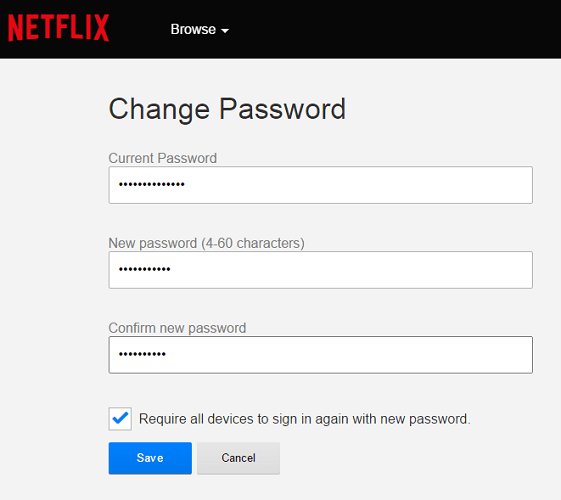
Med dette har du logget ud af din Netflix-konto fra dine enheder og ændret din adgangskode. Vær nu forsigtig, mens du deler dine kontolegitimationsoplysninger med nogen for at undgå at stå over for denne situation igen.
Her er et par håndplukkede Netflix-tutorials til dig.
Sådan tjekker du, om nogen bruger din Netflix-konto
Mit problem med at dele Netflix
Som de fleste af jer gav jeg også mine Netflix-legitimationsoplysninger til et par venner og familiemedlemmer. Men efter en måned viste det sig at være noget rod med alle de irrelevante tv-shows og film i Fortsæt se-listen og andre anbefalinger. Du kan altid slette elementer fra Fortsæt med at se-køen når det ønskes, men det er irriterende at skulle fjerne dem hele tiden.
Desuden, mens jeg prøvede at se en serie, begyndte jeg at få fejlmeddelelser som:
- Beklager, for mange mennesker bruger din konto lige nu.
- Din Netflix-konto er i brug på for mange enheder.
Dette skyldtes, at der er en grænse på 2-4 enheder, som kan få adgang til kontoen på samme tid. Nu, hvis du står over for lignende problemer, kan du få at vide, hvem der bruger din Netflix-konto.
Hvornår og hvor blev din Netflix-konto brugt?
1. Log ind på din Netflix-konto og vælg den ønskede skærm, hvis du har et abonnement på flere skærme.
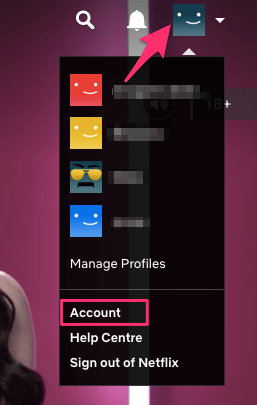
2. Hold markøren over dit kontominiaturebillede i øverste højre hjørne, og vælg Konto.
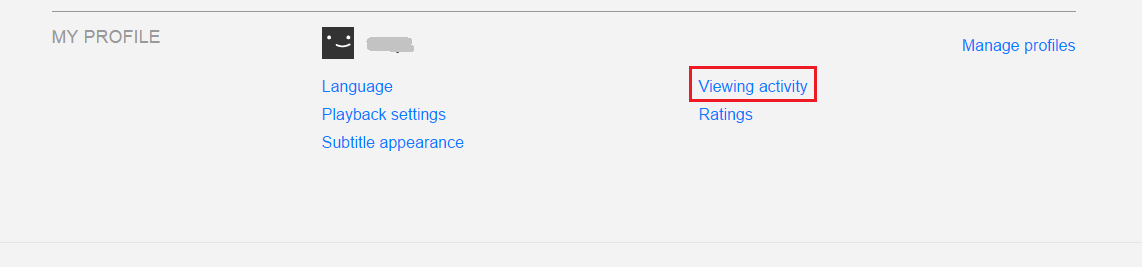
3. Klik på nederst Visningsaktivitet under Min profil.
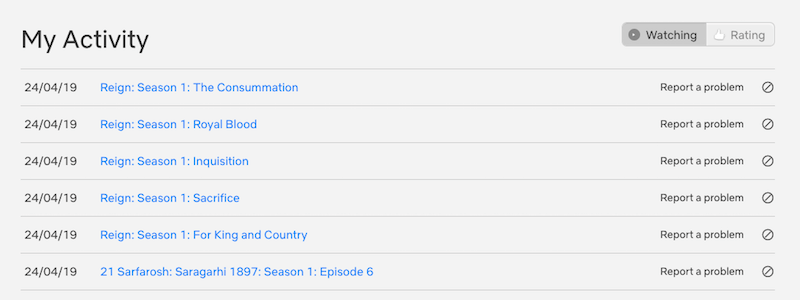
4. under Min aktivitet, hvis du ser, at der er tv-shows eller film på listen, som du aldrig har set eller åbnet, så har en anden helt sikkert brugt det.
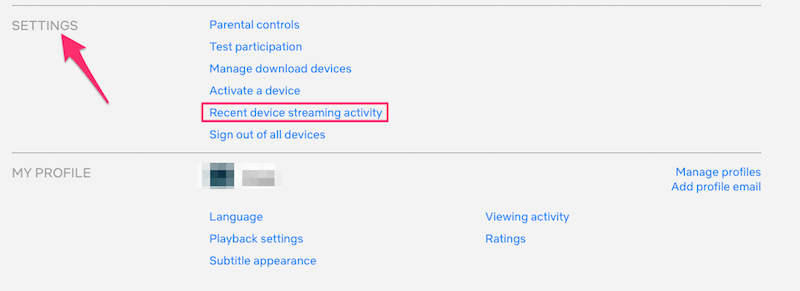
Selvom alle viser, der vises, er åbnet af dig, er det bedre at kontrollere, hvorfra din konto blev tilgået, og den enhed, der blev brugt til det samme. For det, gå tilbage til Konto skærm og klik på Seneste enhedsstreamingaktivitet i Indstillinger sektion.
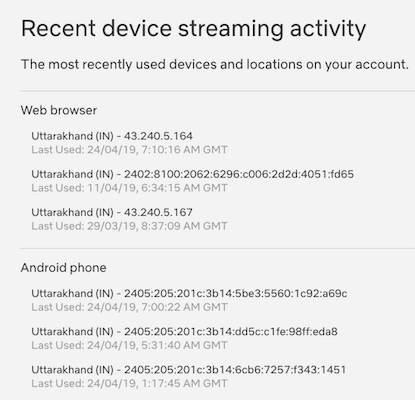
Værsgo! Du får en detaljeret liste, der viser dato og klokkeslæt, placering, enhed og endda den IP-adresse, hvorfra din konto blev tilgået.
Med dette kan du nemt se, om din konto er kompromitteret eller ej. Hvis der er shows og enheder, som du genkender, er alt godt. Men hvis du støder på en mistænkt enhed, er det bedre at fjerne dem fra din Netflix-konto. Sådan gør du.
Læs også: Rabb.it-alternativer til at se videoer sammen
Indpakning op
Vi håber, at du var i stand til at løse de problemer, du stod over for, mens du forsøgte at afspille tv-serier eller film på Netflix. Og er i stand til at fjerne unødvendige personer, der måske har sneget sig ind på din Netflix-konto og så den gratis, mens du betaler. Del denne artikel, hvis du fandt den nyttig.
Seneste Artikler